
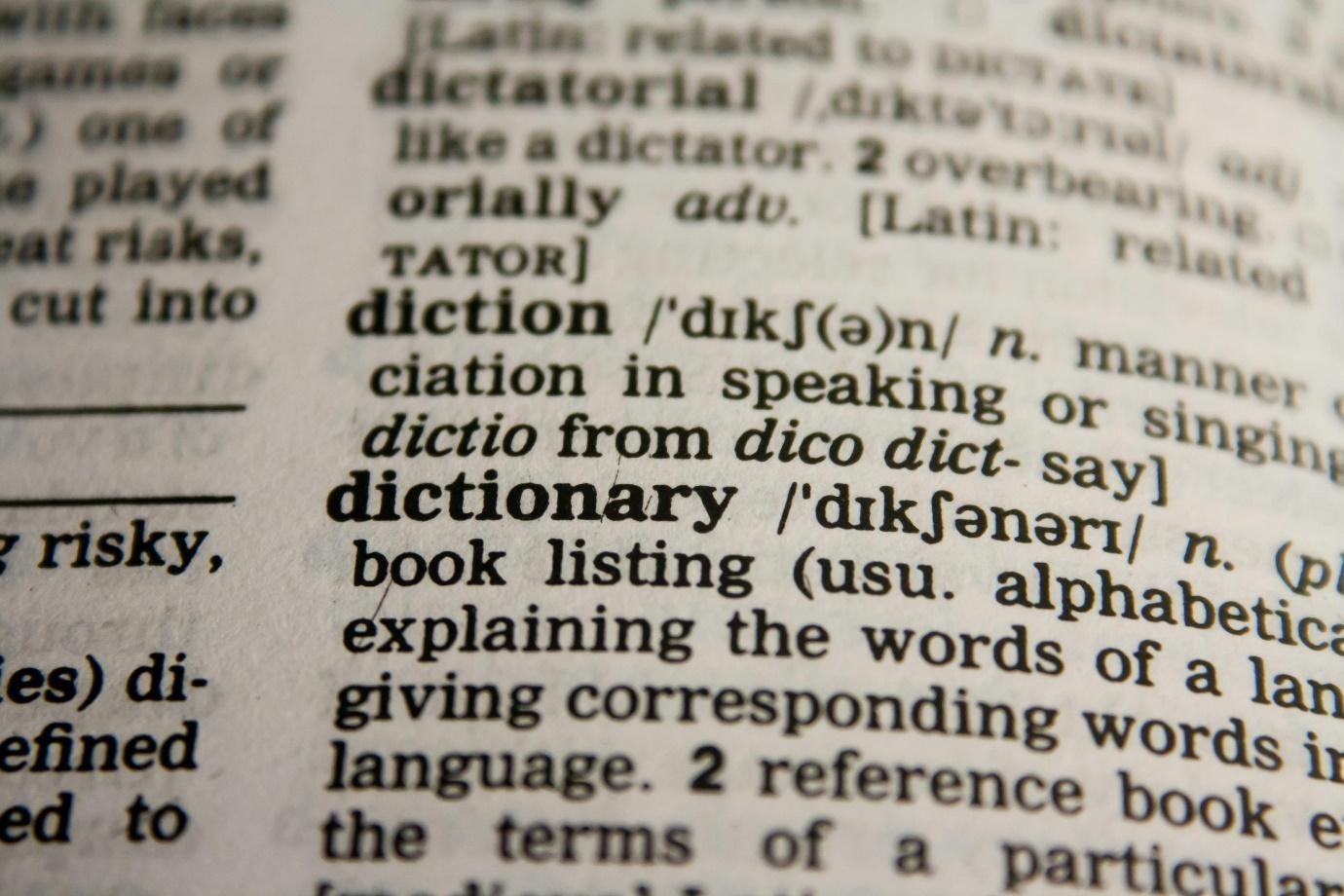 |
| Foto: Pixabay/ Divulgação |
Ser capaz de ler textos somente em português nos exclui de muitos conhecimentos em outros idiomas, de modo que saber como traduzir documentos, em especial aqueles no formato PDF, é indispensável.
As inteligências artificiais chegaram para revolucionar as mais diversas áreas do cotidiano digital, seja no trabalho, nos estudos ou no entretenimento. Atividades que antes requeriam tarefas manuais repetitivas e sem valor crítico foram facilitadas ou eliminadas com o uso de ferramentas com as “IA”.
Uma das tarefas que foi facilitada com o aprimoramento das IA é a tradução. Embora tradutores automáticos já existissem a bastante tempo, a “má fama” deles era notória, com traduções literais e que desconsideravam contexto, incapacidade de aprender e agregar novas gírias ao vocabulário etc.
Felizmente, a realidade atual não é a mesma! Com o avanço das inteligências artificiais, a tradução automática se tornou muito mais polida e, mais do que isso, abriu espaço para envio de arquivos completos, sem que fosse necessário “copiar e colar” partes de um texto escrito em idioma estrangeiro.
É então que nós chegamos à tradução de PDF, talvez o tipo de documento mais utilizado no dia a dia, considerando sua versatilidade e ampla compatibilidade. Utilizando programas como o Wondershare PDFelement, é possível traduzir documentos inteiros de maneira automática, ágil e sem transtornos!
Como funciona a tradução automática de PDF?
Antes de explicarmos como você pode usar a IA de PDF para traduzir automaticamente os textos em idioma estrangeiro, é preciso compreender como funciona a tradução automática de PDF. Quando usamos os tradutores populares, o processo comum é copiar o texto de um arquivo e colar no serviço.
De imediato, conseguimos perceber uma inconveniência: o que ocorre quando o material que precisa ser traduzido é maior do que alguns parágrafos? A solução simples é copiar parte a parte, o que toma tempo e muitas vezes nem mesmo é possível, quando falamos sobre alguns tipos de documentos PDF.
O escaneamento de papéis físicos, por exemplo, gera imagens; as quais não são a mesma coisa que o PDF de um texto e dificultam ainda mais a tradução. Felizmente, há uma solução dupla que se vale de dois recursos de edição em PDF: OCR (que transforma imagem em texto editável) e o tradutor de PDF.
Ambos podem ser encontrados no Wondershare PDFelement e eliminam os principais problemas associados com a tarefa. Ao invés de copiar trecho a trecho, basta enviar o arquivo completo. E se o arquivo em questão vier de imagens, é só utilizar o recurso OCR e então traduzi-lo logo em seguida!
O que é o Wondershare PDFelement?
O Wondershare PDFelement é um programa para computadores, tanto Windows quanto macOS, que fornece as principais ferramentas de edição de PDF necessárias ao cotidiano de trabalho e lazer. Como tal, ele funciona a partir da instalação numa máquina, diferente de recursos similares via sites online.
Trata-se de um serviço pago por assinatura, mas é possível baixar o Wondershare PDFelement grátis no site oficial e testá-lo, a fim de conferir se o programa entrega a ferramenta que busca. São dezenas de alternativas para a edição de documentos no formato PDF, das mais simples até as mais complexas.
Dentre os recursos presentes no Wondershare PDFelement, podemos destacar: adição (e remoção) de senha para proteger documentos, reorganização de páginas fora de ordem, conversão de PDF para Word ou imagens (e vice-versa), compressão de arquivos, giro de documento e extração de páginas.
Tudo isso sem mencionar, é claro, a tradução de documentos completos e o OCR (“Optical Character Recognition” ou em português, reconhecimento ótico de caracteres). Todas as ferramentas trabalham em conjunto, de modo que é possível executar uma ou mais tarefas em sequência e então salvá-las.
Como traduzir PDF em diferentes idiomas com o Wondershare PDFelement em 5 passos
 |
| Foto: Unplash/ Divulgação |
Para traduzir documentos PDF com o Wondershare PDFelement não é necessário que tenha qualquer conhecimento prévio com softwares similares ou com o idioma do texto. Todas as etapas a seguir podem ser executadas por indivíduos que nunca utilizaram um programa para traduzir seus arquivos.
O único pré-requisito é que tenha acesso a um computador com os sistemas operacionais Windows ou macOS. Isso é necessário porque será nessa máquina que irá baixar, instalar e executar o programa de edição de PDF, o qual conta, entre outras ferramentas, com o tradutor automático de documentos.
1 – Baixe o documento original no computador
O primeiro passo para traduzir um documento PDF com o Wondershare PDFelement é tê-lo no seu computador. Caso o arquivo esteja em um dispositivo externo, como um pendrive, não há problema: basta conectar o periférico ao computador e garantir que a máquina seja capaz de abrir os conteúdos.
Se o documento estiver salvo em um e-mail ou na nuvem, é preciso baixá-lo no computador, em uma pasta que consiga encontrar posteriormente. Isso é essencial porque o Wondershare PDFelement precisará ter acesso ao arquivo, esteja ele salvo no próprio computador ou em um outro dispositivo.
2 – Faça o download e a instalação do Wondershare PDFelement
O segundo passo consiste no download e na instalação do Wondershare PDFelement no computador. Acesse o site oficial do programa e clique no botão “teste grátis” para que o instalador seja baixado. Caso utilize uma máquina com o sistema operacional macOS, basta selecioná-lo no ícone logo abaixo.
Em seguida vem a instalação. Encontre o arquivo “.exe” na pasta de downloads do seu navegador (ou outra, conforme suas configurações) e clique duas vezes. O programa pedirá permissão para instalar o conteúdo, de modo que basta seguir as indicações na tela e aguardar todo o processo ser concluído.
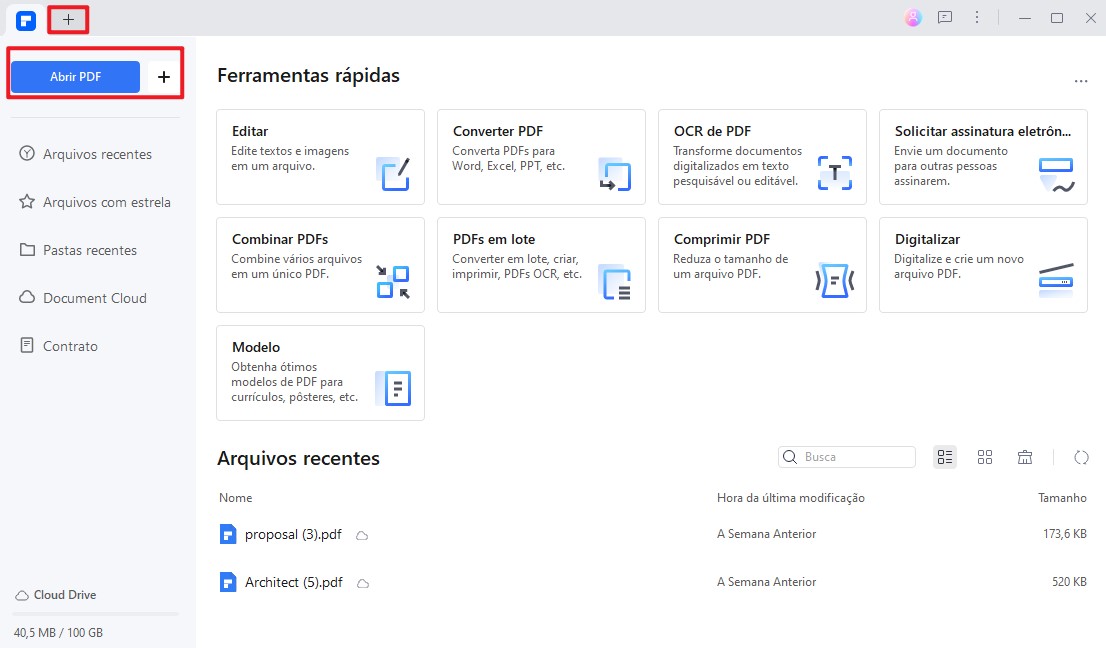 |
3 – Abra o documento no software e comece a edição
Em terceiro lugar, você deverá encontrar o ícone do Wondershare PDFelement na área de trabalho e abrir o programa. A janela seguinte mostrará uma série de opções na parte superior (“editar”, “OCR”, “converter” etc), bem como uma barra lateral e um espaço central para os arquivos recentes abertos.
Clique no botão “abrir PDF”, no canto superior esquerdo da janela, e encontre o documento que deseja traduzir. Ele será aberto logo em seguida, com novas opções de edição ficando disponíveis. É dentre elas que vamos encontrar aquela que estamos procurando, relacionada à tradução do arquivo.
4 – Clique na ferramenta de tradução e baixe o OCR
O quarto passo para traduzir PDF consiste em clicar na opção “ferramentas de IA”, na barra superior da nova janela. Em seguida, selecione “traduzir PDF”, o que abrirá uma caixa de mensagem pedindo que baixe o recurso de OCR. Aceite e aguarde alguns segundos até que o procedimento tenha sucesso.
Ao fim, uma nova janela aparecerá, pedindo que selecione o reconhecimento de idiomas de OCR para iniciar a tradução. Há também algumas opções adicionais, com as quais não precisa se preocupar: deixe a caixa de “português” marcada e escolha o idioma estrangeiro pertinente ao seu documento.
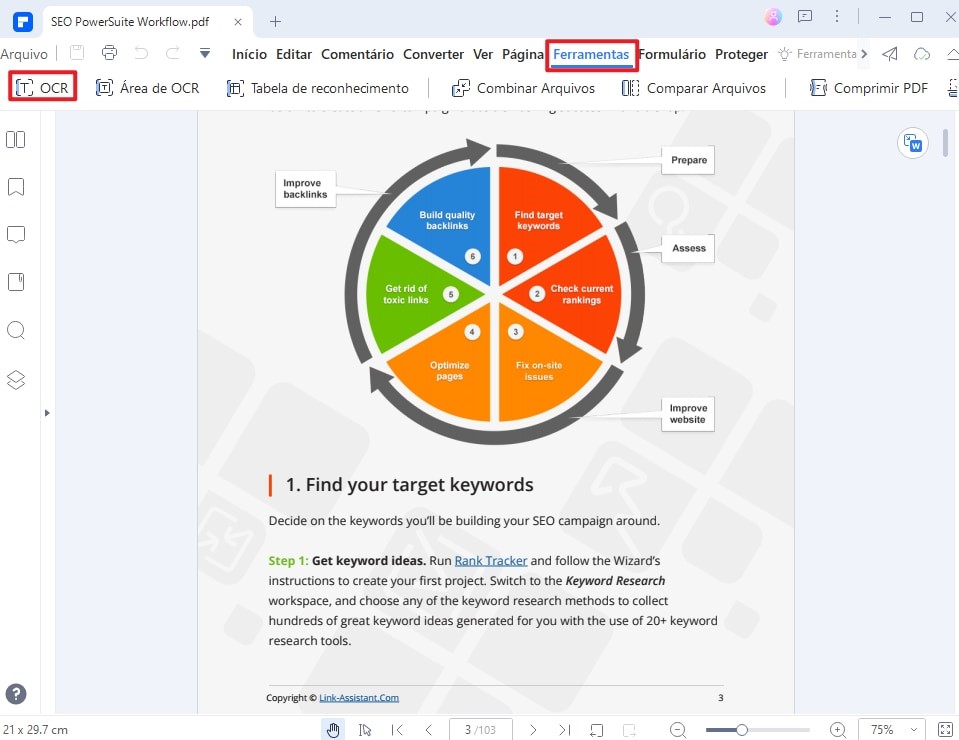 |
5 – Conecte-se com uma conta e aguarde o processo ser concluído
Como quinta e última etapa, o Wondershare PDFelement pedirá que se conecte a uma conta que possui na plataforma, o que pode fazer sem sair da janela. Faça um novo cadastro (ou utilize um que já possua) e em seguida clique em “traduzir”, de acordo com a nova mensagem. A tradução começará.
O tempo para a conclusão da tarefa depende do tamanho do arquivo, mas ao fim você receberá uma mensagem confirmando o sucesso da tradução. Por fim, tudo o que precisa fazer é abrir a pasta onde o arquivo original em idioma estrangeiro estava salvo e o seu novo documento (traduzido) estará lá!
Quais as vantagens de usar o Wondershare PDFelement?
De cara, uma das vantagens de usar o Wondershare PDFelement que merece ser mencionada é o fato de que o programa não requer conhecimentos prévios: qualquer pessoa pode utilizá-lo, mesmo que nunca tenha mexido em softwares para traduzir documentos. A tarefa é intuitiva e leva pouco tempo.
Também podemos mencionar a possibilidade de testar as ferramentas gratuitamente como outra vantagem, já que usuários que decidem realizar uma assinatura já terão confirmado que o serviço possui o recurso específico de edição de PDF que estão buscando. A transparência faz toda a diferença.
A multiplicidade de recursos garante que não seja preciso utilizar outros editores de PDF: caso o seu problema com as edições vá além da tradução de documentos, o Wondershare PDFelement ainda é capaz de ajudá-lo, tornando-o um “hub” ideal para todas as necessidades que envolvem a extensão.
Por último, não devemos deixar de fora a inteligência artificial que permite não apenas a tradução, mas outras tarefas dentro do Wondershare PDFelement. Esse tipo de tecnologia tem se tornado essencial para auxiliar no manejo de recursos num mundo onde não temos tempo nem para respirar.
Vale mencionar que, após a tradução do documento, é interessante que você confira o conteúdo, caso o objetivo da tarefa seja enviar o arquivo para outra pessoa. Embora a IA do Wondershare PDFelement seja sofisticada, há a possibilidade de o texto original estar com erros de escrita, o que causa tropeços.
A ideia é que o software o ajude em tarefas cotidianas (profissionais ou não) simples, as quais precisam da compreensão de um conteúdo de forma imediata. Para traduções mais aprofundadas, vale a pena converter o PDF para Word (dentro do próprio Wondershare PDFelement!) e fazer as devidas edições.